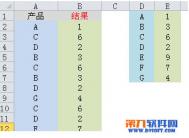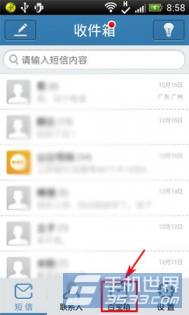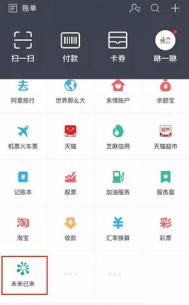Excel多对多批量替换怎么操作?
在操作Excel过程中,想要多对多的批量替换可能很多人并不懂如何操作,可能想都没有想过,但如果真的遇到了该怎么解决呢?下面图老师小编就来教一下大家。
(本文来源于图老师网站,更多请访问https://m.tulaoshi.com/ejc/)把A列的字母替换成数字,规则是D列的字母对应E列的数字。替换后的结果如B列所示。

Excel多对多批量替换怎么操作
在B2设置公式=VLOOKUP(A2,$D$1:$E$7,2,0)向下复制即可。
图老师健康网图老师健康网温馨提示:
工作中其实有很多类似的问题,解决的方法其实非常简单,只是我们的思路有时太模式化,不能灵活的运用excel功能。下次遇到难题就从当前的思路跳出来,换一种思路试试。
Excel表格行列转换教程
在Excel表格操作过程中,我们常常会需要将Excel表格行列转换,不懂这种方法的朋友们可以来学习一下Excel行列转换教程。
(本文来源于图老师网站,更多请访问https://m.tulaoshi.com/ejc/)Excel技巧 Excel表格行列转换教程
步骤一、选择需要转换为列的行区域
首先打开相应的工作表,选择需要转为列的行单元格区域,如图所示:

步骤二、复制选中的行内容
切换到开始选项卡,在剪贴板选项组中单击复制按钮,复制选中内容。
步骤三、打开选择性粘贴对话框
单击要转换区域的起始单元格并右击,在弹出的快捷菜单中选择选择性粘贴命令,如图所示:

步骤五、查看效果
这时我们可以返回工作表,就可以看到原TuLaoShi.com来的行内容已经转换为列的内容了。
提示:Excel列转换为行
操作方法一样,先复制要转换的列内容,然后采用上面同样的方法进行选择性粘贴进行转置实现Excel转换行列。
以上就是有关Excel如何转Tulaoshi.com换表格行列以及Excel转换行列方法,是不是很简单,希望对你有所帮助。
excel分类汇总教程
Excel分类汇总是Excel表格使用过程中常见功能,不过还是有很多朋友们不懂如何使用,在这里我们就来一起学习一下excel分类汇总教程。

Excel技巧 excel分类汇总教程
1、对源表按公司和部门进行排序。这是分类汇总的前提条件。排序后如下图所示。

2、选取全部数据表,数据 - 分类汇总。在打开的分类汇总窗口中进行如下设置。

3、再次打开 数据 - 分类汇总,设置分类字段为部门并去掉替换当前分类汇总

进行以上操作后,分类汇总已完成。

删除分类汇总的方法: 选取汇总后的表格,在分类汇总窗口上点击全部删除按钮。

以上就是图老师小编为大家带来的excel分类汇总的使用方法。